ps 怎么 p 大片又大又长的头发:让你秒变发量王者的秘籍
以下是一篇关于“ps 怎么 p 大片又大又长的头发:让你秒变发量王者的秘籍”
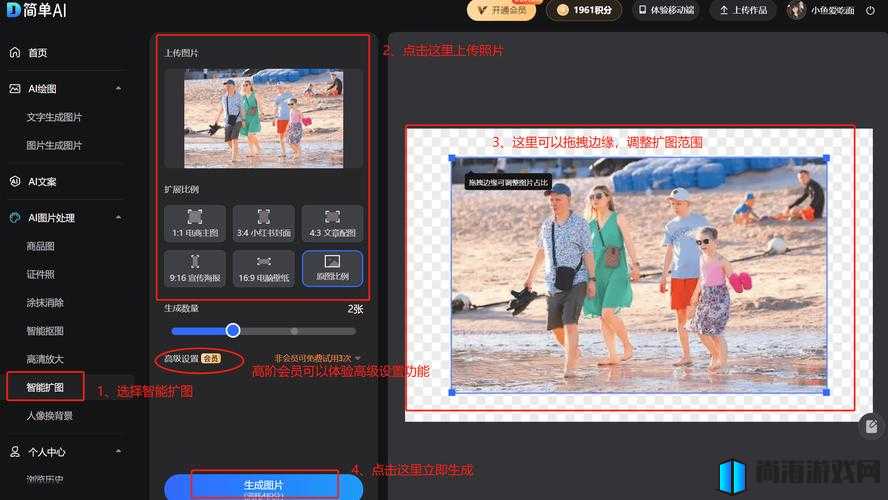
# PS 魔法:打造丰盈秀发,成为发量王者
在这个追求美的时代,拥有一头又大又长、浓密动人的头发是许多人的梦想。现实中并非每个人都能天生拥有如此完美的秀发。别担心!借助强大的 PS 软件,我们可以通过一系列巧妙的操作,让照片中的自己瞬间拥有令人羡慕的丰盈长发,成为发量王者。接下来,就让我揭开这个神奇的秘籍。
## 前期准备
在开始 P 图之前,我们需要准备好以下工具和素材:
1. 安装有最新版本 Photoshop 软件的电脑。
2. 一张需要处理的人物照片,照片中的人物头发清晰可见,且光线和角度较为合适。
3. 一些高质量的头发素材图片,以备不时之需。
## 分析照片
仔细观察要处理的照片,分析人物头发的现状。注意头发的稀疏程度、分布情况、发型轮廓以及光线对头发的影响。这将帮助我们确定需要进行哪些方面的调整和增强。
## 调整发型轮廓
1. 选择“套索工具”或“钢笔工具”,沿着人物头发的轮廓大致勾勒出一个选区。注意选区要比实际头发稍微大一些,以便后续添加更多的头发。
2. 执行“选择 - 修改 - 羽化”命令,羽化半径根据照片的分辨率和头发的细节程度来设置,一般在 1 - 5 像素之间。这一步可以使选区边缘过渡更加自然。
3. 按 Ctrl + J 键,将选中的头发复制到一个新的图层。
## 增加发量
1. 选中复制的头发图层,执行“滤镜 - 液化”命令。在液化窗口中,使用“向前变形工具”轻轻推动头发,使其向外扩展,增加头发的体积和厚度。注意不要过度变形,以免显得不自然。
2. 如果头发某些部位过于稀疏,可以使用“克隆图章工具”或“修复画笔工具”,从头发浓密的区域取样,然后涂抹在稀疏的地方,以增加头发的密度。
## 添加长发效果
1. 打开事先准备好的头发素材图片,选择与照片中人物头发颜色和质地相近的部分。使用“套索工具”或“钢笔工具”将其选中,并复制到处理的照片中。
2. 将复制的头发素材调整到合适的大小、位置和角度,使其与原有的头发自然融合。可以使用“自由变换”命令(Ctrl + T)来进行调整。
3. 为新添加的头发素材图层添加一个图层蒙版,使用黑色画笔在蒙版上涂抹,以隐藏不需要的部分,使头发过渡更加自然。
## 调整头发颜色和光泽
1. 选中所有头发相关的图层,按 Ctrl + E 键合并为一个图层。
2. 执行“图像 - 调整 - 色彩平衡”命令,根据需要调整头发的颜色,使其更加鲜艳、自然。
3. 执行“图像 - 调整 - 曲线”命令,适当提高曲线的亮度,为头发增添光泽。
4. 选择“减淡工具”和“加深工具”,在头发上轻轻涂抹,进一步突出头发的高光和阴影,增强立体感。
## 细节处理
1. 放大图片,仔细检查头发的边缘是否有瑕疵或不自然的地方。使用“橡皮擦工具”或“画笔工具”进行修整。
2. 查看头发与人物脸部、肩部等部位的衔接是否自然,如果有生硬的边缘,可以使用“模糊工具”进行模糊处理。
## 最终效果对比
完成所有操作后,保存图片,并与原始照片进行对比。您会惊喜地发现,经过 PS 处理后的头发变得又大又长,发量明显增多,整个人的气质也得到了极大提升。
需要注意的是,虽然 PS 可以让我们在照片中实现理想的发型效果,但在现实生活中,保持良好的生活习惯和头发护理才是拥有健康美丽头发的根本。均衡饮食、充足睡眠、减少烫染等都有助于改善头发质量,让我们真正成为发量王者。
掌握了以上 PS 秘籍,您就可以轻松为自己或他人 P 出大片又大又长的头发。在追求美的过程中,也要保持适度和真实,让美丽从内而外散发。希望您能在 PS 的世界中尽情展现自己的创意和魅力,成为令人瞩目的焦点!
希望以上内容对您有所帮助,您还可以提出更多的要求和建议,比如文章风格、具体的案例分析等,我会生成更满意的内容。







